핸드폰 프린터 연결 모바일 출력방법
핸드폰 프린터 연결 모바일 출력방법
요즘에는 핸드폰이라면 거의 모든 작업을 할 수 있을 만큼 강력하게 발전하였습니다. 이로 인해 다양한 데이터 작업도 모바일 기기에서 간편하게 처리할 수 있게 되었습니다. 그리고 더 나아가 노트북이나 프린터와 같은 다른 기기들도 모바일 네트워크를 통해 무선으로 연결하고 작업할 수 있는 환경이 조성되었습니다.
이번 시간에는 핸드폰을 프린터와 연결하여 문서나 이미지를 모바일 기기에서 쉽게 출력하는 방법에 대해 알아보겠습니다.

진행은 삼성의 갤럭시나 LG핸드폰등 안드로이드 기반의 핸드폰으로 진행되며 애플의 아이폰도 크게 다르지 않을거 같습니다.
모바일 프린터 앱 다운로드
- 프린터 설정
- 먼저 프린터와 핸드폰을 연결하기 위해서는 프린터가 무선 네트워크에 연결되어 있어야 합니다.
- 프린터의 무선 설정을 확인하고 필요한 경우 네트워크 암호를 입력합니다.
- 프린터 어플리케이션 설치
- 핸드폰에 해당 프린터 브랜드의 어플리케이션을 설치합니다.
- 대부분의 프린터 브랜드는 자체 어플리케이션을 제공하며, Google Play 스토어 또는 Apple App Store에서 다운로드할 수 있습니다.
- 프린터 선택
- 핸드폰 어플리케이션을 실행하고 프린터를 선택합니다.
- 프린터가 같은 무선 네트워크에 연결되어 있어야 합니다.
- 문서 또는 이미지 선택
- 출력하고자 하는 문서나 이미지를 핸드폰에서 선택합니다.
- 인쇄 설정
- 출력 옵션을 선택하고 필요한 설정을 구성하며 이 단계에서 출력 페이지 수, 인쇄 해상도 및 종이 크기 등을 조절할 수 있습니다.
- 인쇄 시작
- 인쇄
- 설정이 완료되면 인쇄를 시작합니다. 핸드폰에서 선택한 문서나 이미지가 프린터로 전송되고 인쇄됩니다.
핸드폰으로 프린터와의 연결 및 출력을 위해서는 구글 스토어 또는 애플 앱 스토어와 같은 앱 다운로드 플랫폼을 활용하며 별도의 앱을 설치하고 싶지 않다면 프린터의 무선 Wifi-Direct 기능을 통해 무선 다이렉트 와이파이로 인쇄를 할 수 있지만 조금 번거롭습니다.
안드로이드 프린터 앱 설치
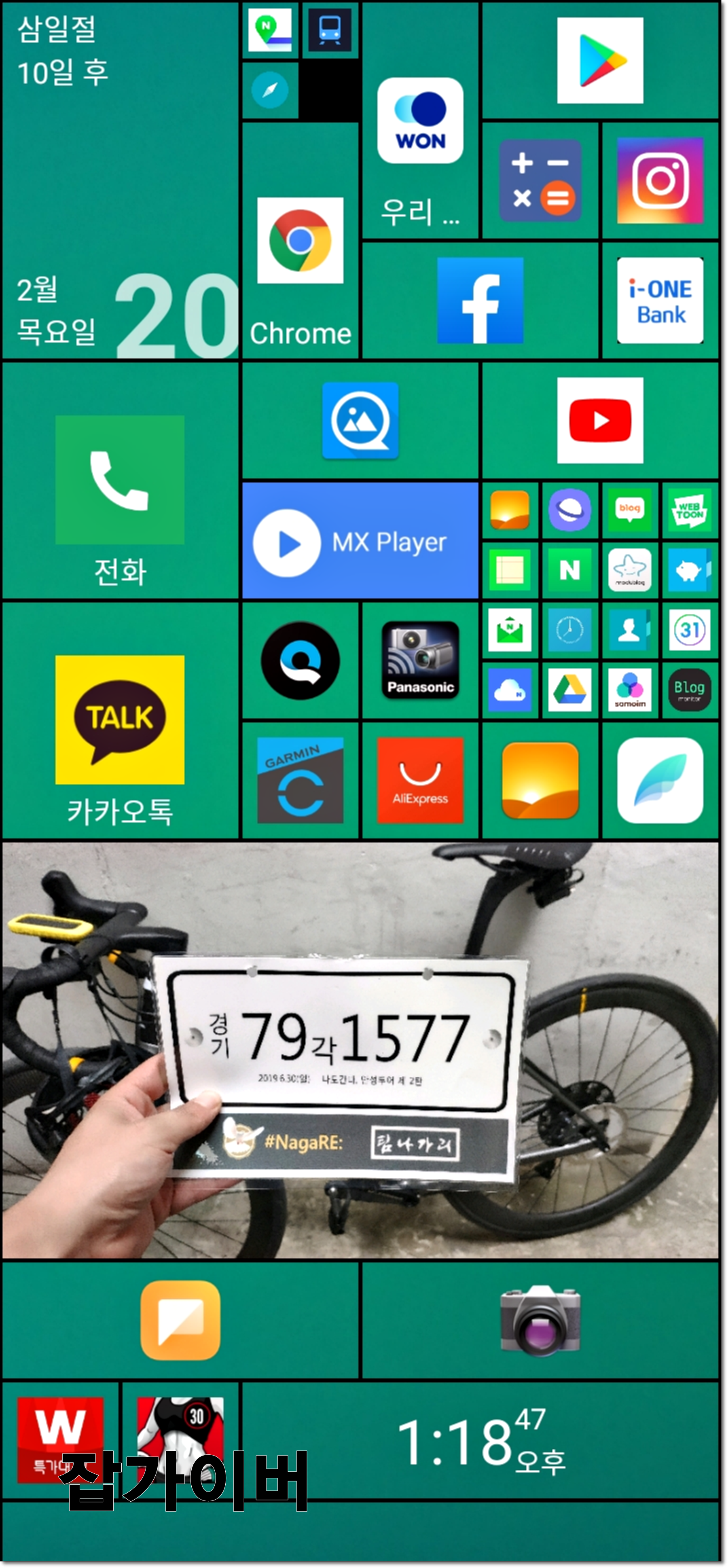


먼저 핸드폰에서 구글 스토어마켓 앱을 실행합니다. 이 앱을 통해 다양한 어플리케이션을 찾고 다운로드할 수 있습니다.
검색 결과에서 원하는 프린터 어플리케이션을 선택합니다. 어플리케이션 이름과 로고를 확인하여 원하는 프린터 브랜드 또는 모델에 맞는 어플리케이션을 선택합니다.
- 삼성 모바일 프린터
- 캐논 프린터 잉크젯
- Epson iPrint
- HP 프린터
선택한 프린터 어플리케이션의 상세 페이지로 이동한 후, "설치" 또는 "다운로드" 버튼을 클릭하여 어플리케이션을 다운로드하고 설치합니다.



저는 현재 사용중인 프린터가 캐논과 HP Officejet Pro 8170 두가지 입니다.
우선 HP 프린터를 사용하기 위해 HP EPRINT 를 설치합니다.
어플리케이션 설치가 완료되면 해당 어플리케이션을 실행하고, 프린터와의 연결을 설정합니다. 이를 위해 어플리케이션 내에서 프린터를 등록하고 무선 네트워크에 연결합니다.
hp officeject pro 8710 프린터 드라이브 다운로드 설치 - 노랗 IT 월드
한잉크로 튜닝된 hp officeject pro 8710 드라이브 다운로드 및 설치방법에 대해 알아보겠습니다. hp 오피스젯 프로 8710 복합기는 사무실에서 필요한 인쇄 및 스캔 그리고 팩스기능이 가능하고 모바일 프린팅 및 e프린트 기능까지 가능
www.yellowit.co.kr
설치가 완료되면 해당 기기에 대한 엑세스 허용을 체크해야 합니다.


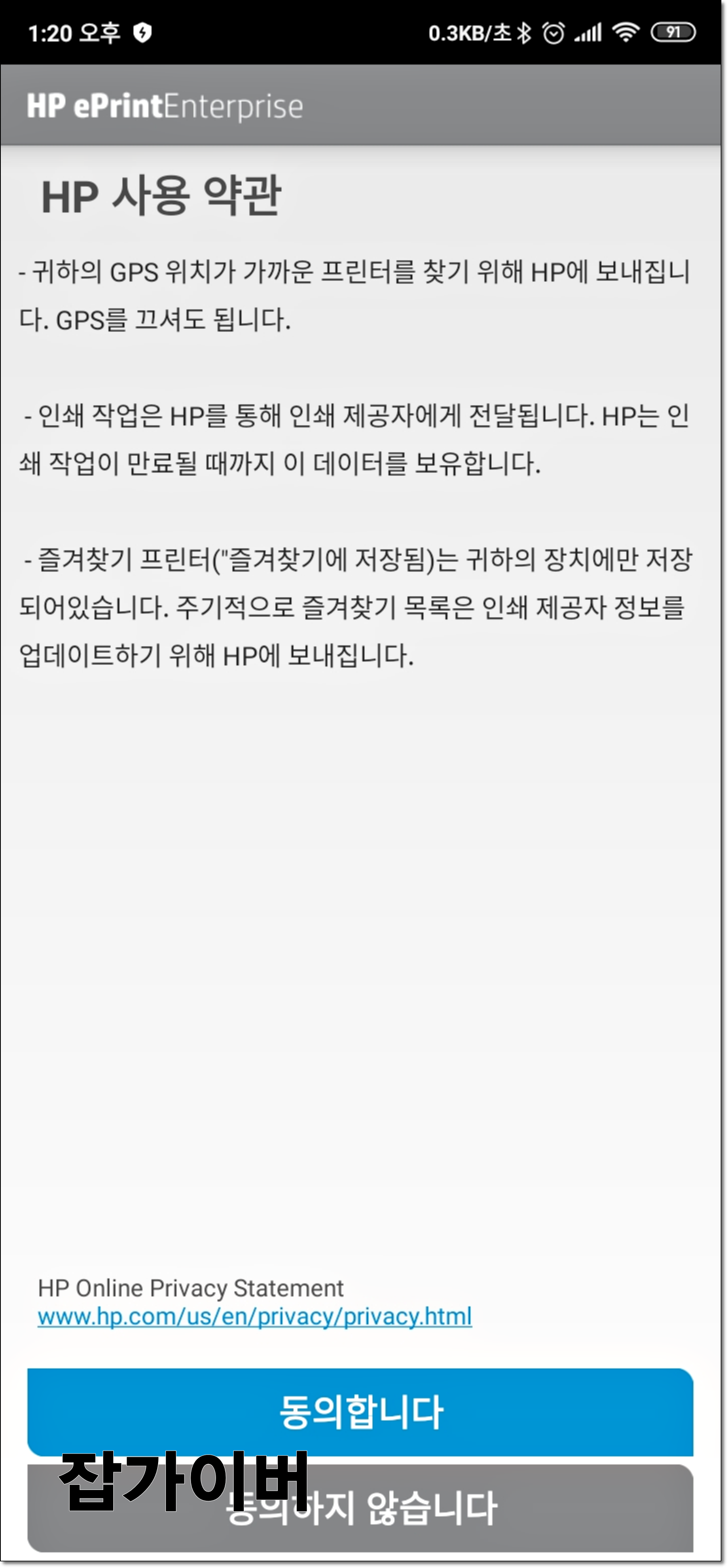
추가로 사진 및 촬영한 동영상을 허용합니다.
마지막으로 미디어 및 파일을 허용합니다.
모든 설정이 완료되었다면 HP 모바일 E프린터의 사용약관을 동의합니다.

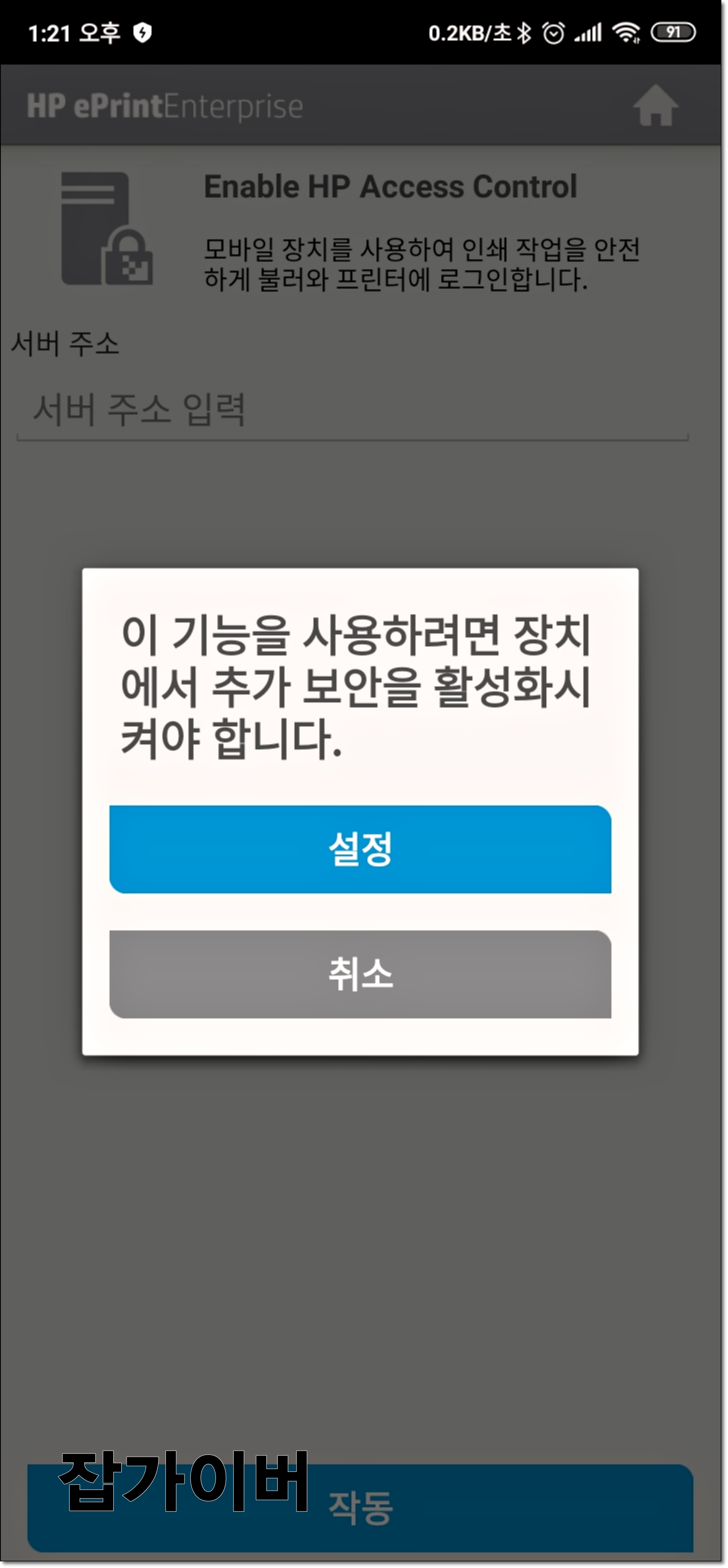

이후 3가지 방식으로 프린터를 활성화 할 수 있습니다.
- ePrint Enterprise 활성화
- 기업 네트워크 프린터를 위한 클라우드 기반 프린터입니다.
- 공용 인쇄 활성화
- 이동 중 인쇄할 필요가 있는 경우나 호텔이나 공항등에서 이동하면서 사용하는 프린터 출력옵션입니다.
- 엑세스 제어 활성화
- 모바일 장치를 사용해 인쇄 작업을 하는 방법으로 핸드폰 출력은 이에 해당합니다.
모바일 출력을 실행하면 프린터 서버의 호스트 이름과 IP주소를 입력해야 합니다.
각 프린터에 있는 IP주소를 확인 후 입력해주시면 간단하게 모바일로 출력이 가능해집니다.


아이피타임 공유기 기준으로 공유기 설정으로 들어갑니다.
기본적으로 아이피타임 공유기 설정 주소는 아래와 같습니다.
http://192.168.0.1/접속 후 관리도구 -> 트래픽 관리 -> 컨넥션 정보를 확인하면 해당 공유기로 접속된 해당기기의 IP주소를 확인할 수 있습니다.
이러한 간단한 단계를 통해 핸드폰을 사용하여 프린터로 문서나 이미지를 손쉽게 출력할 수 있습니다. 이는 모바일 환경에서 더욱 효율적으로 작업하고 문서를 공유하는 데 큰 도움이 됩니다.
Q&A
Q: 핸드폰과 프린터 연결이 안 될 때 어떻게 해야 하나요?
A: 핸드폰과 프린터 간의 연결이 안 될 경우, 가장 먼저 프린터가 무선 네트워크에 제대로 연결되어 있는지 확인하세요. 또한, 핸드폰과 프린터가 동일한 네트워크에 연결되어 있어야 합니다.
프린터의 무선 네트워크 설정을 다시 확인하고, 핸드폰에서 해당 프린터 브랜드의 앱을 최신 버전으로 업데이트하거나 재설치한 후 다시 연결을 시도해 보세요.
Q: 프린터와 연결된 핸드폰에서 인쇄를 시작할 수 없어요. 무엇을 해야 하나요?
A: 프린터와 핸드폰이 연결되어 있지만 인쇄가 시작되지 않는 경우, 먼저 핸드폰의 인쇄 옵션을 다시 확인해 보세요.
페이지 수, 인쇄 해상도, 종이 크기 등의 설정이 올바르게 되어 있는지 확인하고, 문제가 지속될 경우 핸드폰과 프린터를 다시 연결해 보세요. 이때, 프린터 앱 내에서 프린터와의 연결을 해제하고 다시 등록하는 방법도 시도해 볼 수 있습니다.
Q: 프린터의 무선 네트워크 설정이 제대로 되어 있지 않아요. 어떻게 설정하나요?
A: 프린터의 무선 네트워크 설정을 위해서는 프린터의 설정 메뉴에서 Wi-Fi 연결을 선택하고, 사용하려는 네트워크의 이름과 암호를 입력하여 연결하세요.
프린터 모델에 따라 설정 방식이 다를 수 있으므로, 프린터의 사용 설명서를 참고하거나 해당 브랜드의 고객 지원 사이트에서 설정 방법을 확인하는 것이 좋습니다.
Q: 핸드폰 프린터 연결 시, '인쇄 대기 중' 오류가 발생해요. 어떻게 해결하나요?
A: '인쇄 대기 중' 오류가 발생하는 경우, 프린터가 정상적으로 연결되지 않았을 수 있습니다.
프린터 인쇄 중 오류 - 엑셀 워드 파워포인트 안될때 해결방법
프린터 인쇄 중 오류 - 엑셀 워드 파워포인트 안될때 해결방법 프린터로 인쇄를 하는 경우 인쇄 중 오류로 제대로 프린터가 작동하지 않는 문제가 자주 발생하곤 하느데 특히 네트워크로 공유된
jab-guyver.co.kr
이 경우 프린터와 핸드폰 간의 연결을 해제하고, 다시 연결을 시도해 보세요. 또한, 프린터의 대기 모드를 해제하고, 대기 상태에서 프린터가 정상적으로 작동하는지 확인하세요.
Q: 프린터와 핸드폰의 IP 주소를 확인하려면 어떻게 하나요?
A: 프린터와 핸드폰의 IP 주소를 확인하려면, 프린터의 설정 메뉴에서 네트워크 정보를 확인할 수 있습니다.
프린터 IP주소 확인 - 수동설치 TCP 추가 네트워크 연결설정
프린터 IP주소 확인 - 수동설치 TCP 추가 네트워크 연결설정 프린터를 와이파이 무선연결을 하거나 노트북, 데스크탑 PC에 네트워크 공유PC로 설치 시에 자동으로 네트워크 연결되어 있다면 인식
jab-guyver.co.kr
예를 들어, 아이피타임 공유기의 경우 192.168.0.1로 접속하여 관리 도구에서 연결된 기기의 IP 주소를 확인할 수 있습니다. 이를 통해 프린터와 핸드폰이 동일한 네트워크에 있는지 확인하고 연결을 시도해 보세요.
Q: 모바일 프린터 앱을 다운로드할 때 어떤 점을 주의해야 하나요?
A: 모바일 프린터 앱을 다운로드할 때는, 앱이 해당 프린터 모델과 호환되는지 확인하세요.
| 브랜드 | 앱 이름 | 설명 |
| 삼성 | Samsung Mobile Print | 삼성 프린터 전용 모바일 앱, 다양한 삼성 프린터 모델과 호환 |
| 캐논 | Canon PRINT Inkjet/SELPHY | 캐논 프린터 전용 모바일 앱, 잉크젯 및 셀피 프린터 지원 |
| 에프손 (Epson) | Epson iPrint | 에프손 프린터 전용 앱, 모바일에서 손쉽게 인쇄 가능 |
| HP (휴렛팩커드) | HP Smart | HP 프린터 전용 앱, Wi-Fi 설정 및 모바일 인쇄 지원 |
| 브라더 (Brother) | Brother iPrint&Scan | 브라더 프린터 전용 앱, 스캔 및 인쇄 기능 제공 |
| 델 (Dell) | Dell Mobile Print | 델 프린터 전용 앱, 모바일에서 문서 인쇄 및 관리 지원 |
| 후지필름 (Fujifilm) | FUJIFILM PRINTING | 후지필름 프린터 전용 앱, 사진 인쇄 및 편집 기능 제공 |
각 프린터 브랜드는 고유의 모바일 앱을 제공하므로, 정확한 모델에 맞는 앱을 다운로드해야 합니다. 앱의 리뷰나 지원하는 프린터 목록을 확인하여 다운로드하세요.
Q: Wi-Fi Direct 기능을 통해 프린터와 핸드폰을 연결하는 방법은 무엇인가요?
A: Wi-Fi Direct 기능을 사용하면, 무선 네트워크 없이도 프린터와 핸드폰을 직접 연결할 수 있습니다.
핸드폰 무선 네트워크 프린터 Wi-Fi Direct 연결 인쇄방법
핸드폰 무선 네트워크 프린터 Wi-Fi Direct 연결 인쇄방법 핸드폰에 저장된 사진이나 문서를 무선 공유기를 거치지 않고 간편하게 프린트하고 싶다면, 와이파이 다이렉트 기능을 활용해보세요! 특
jab-guyver.co.kr
이 기능을 활성화하려면, 프린터의 설정 메뉴에서 Wi-Fi Direct를 선택하고, 핸드폰의 Wi-Fi 설정에서 해당 프린터의 네트워크에 연결합니다. 이 방식은 프린터와 핸드폰 간의 직접적인 연결을 제공하지만, 네트워크 환경이 필요 없으므로 조금 더 번거로운 과정이 될 수 있습니다.
윈도우 네트워크 프린터 참고
- [IT 리뷰/윈도우 모바일] - 윈도우10 기본프린터 설정 방법
- [IT 리뷰/윈도우 모바일] - 윈도우10 네트워크 프린터 연결 공유설정
- [IT 리뷰/윈도우 모바일] - 윈도우10 공유폴더 네트워크 연결
- [IT 리뷰/윈도우 모바일] - 윈도우7 네트워크 공유폴더 연결 및 암호 설정 해제
- [IT 리뷰/윈도우 모바일] - 삼성 프린터 드라이버 다운로드 자동설치
'IT 리뷰 > 프린터 설치 및 오류' 카테고리의 다른 글
| HP프린터 모바일팩스 - 컴퓨터 인터넷으로 보내는 방법 (0) | 2025.04.02 |
|---|---|
| 윈도우10 기본프린터 설정 및 기본설정 안될 때 해결방법 (0) | 2025.03.20 |
| 네트워크 속도 저하 & 접속 문제? IP주소 충돌 원인 및 방지방법 (0) | 2025.03.18 |




댓글